Multidomain MDM
- Multidomain MDM 10.2
- Todos los productos

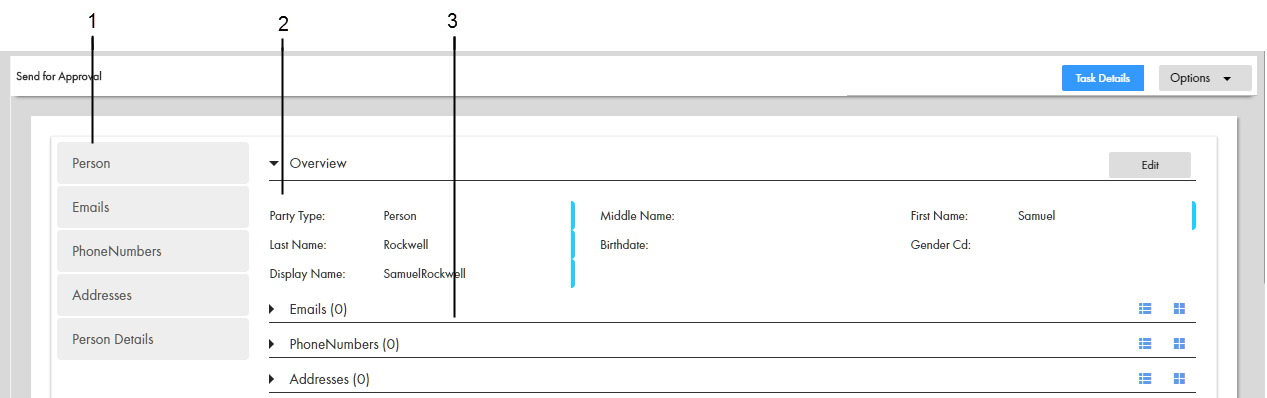
Elemento
| Descripción
|
|---|---|
Menú de navegación
| Muestra los nombres de sección que contienen registros secundarios o entidades de negocio relacionadas. Por ejemplo, una entidad de negocio de cliente podría contener secciones denominadas Direcciones o Números de teléfono. Haga clic en un nombre de sección para desplazarse hasta dicha sección.
|
Registro raíz de la entidad de negocio
| Muestra el registro raíz de la entidad de negocio. Por ejemplo, un registro raíz de cliente contiene el nombre del cliente.
|
Secciones de los registros secundarios
| Las secciones contienen registros secundarios.
|
Editar campo
| Una barra de cambios indica los campos en los que se han cambiado datos.
|
Botón Editar
| Haga clic para editar la entidad de negocio.
|
Imagen
| De manera opcional, un formulario de entidad de negocio puede incluir una imagen. Muestra la imagen que se encuentra en la URL especificada. Las imágenes siempre están vinculadas. Las imágenes no se almacenan en MDM Hub.
|